Како креирати и штампати налепнице у Ворд-у
Мицрософт реч канцеларија Јунак Реч / / May 18, 2022

Последњи пут ажурирано

Ворд није само за писма или академске извештаје. Можете га користити и за креирање других врста докумената, укључујући налепнице. Ево како да креирате и одштампате налепнице у Ворд-у.
Да ли треба да пошаљете много поштанских писама? Не морате ручно да пишете адресе – можете да направите ознаку у Ворд-у да бисте уштедели време.
Такође можете да користите Ворд за креирање етикета за друге намене, укључујући ознаке са именом и етикете производа. Ако нисте сигурни како да креирате и штампате налепнице у Ворд-у, користите кораке у наставку да бисте започели.
Како направити и одштампати налепницу у Ворд-у
Постоје два начина да направите ознаку у Ворд-у. Најлакши метод је да направите једну или више копија идентичне етикете.
Ако желите да направите поштанску етикету са једном адресом, можете одлучити да то урадите. Алтернативно, можете користити ову функцију за креирање више копија других типова етикета (као што су ознаке ИД производа).
За креирање и штампање етикете у Ворд-у:
- Отворите нови Ворд документ.
- Притисните Маилингс > Етикете на траци.
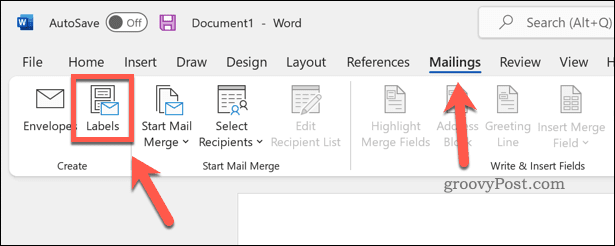
- Унесите своју адресу (или друге релевантне информације) у Адреса кутија.
- Славина Опције (или Опције етикете) да бисте извршили даље измене на етикети.
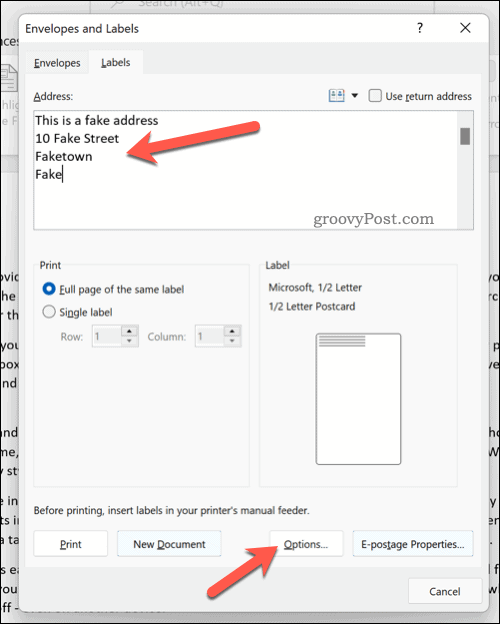
- У Опције етикете прозору, изаберите а продавац етикета да користите одређене димензије за врсту штампане етикете. Алтернативно, изаберите Мицрософт.
- Изаберите број производа са достављеног списка. Ако изаберете Мицрософт, можете да изаберете колико ће ознака бити велика (или колико ће их стати на страницу).
- Притисните У реду.
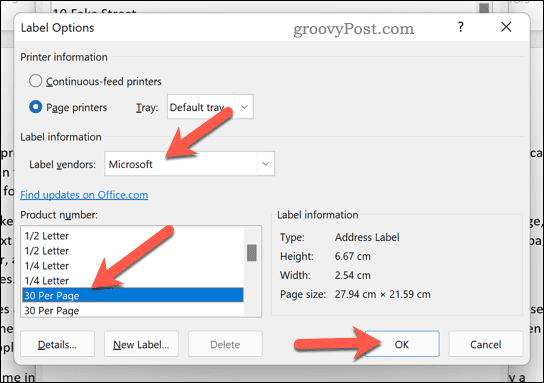
- Потврдите своје опције штампања у Коверте и етикете мени.
- Када будете спремни, притисните Принт за штампање етикета.
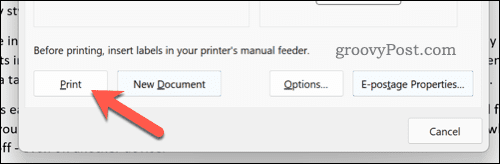
Како креирати и штампати различите налепнице у Ворд-у
Да ли треба да направите неколико различитих етикета (као што су ознаке са именом или називи производа)? То можете учинити тако што ћете уредити документ у Коверте и етикете мени.
Да бисте креирали и одштампали различите налепнице у Ворд-у:
- Отворите нови Ворд документ.
- Притисните Маилингс > Етикете на траци.
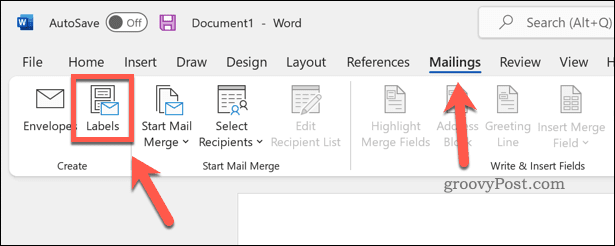
- Ин Коверте и етикете, кликните Опције (или Опције етикете).
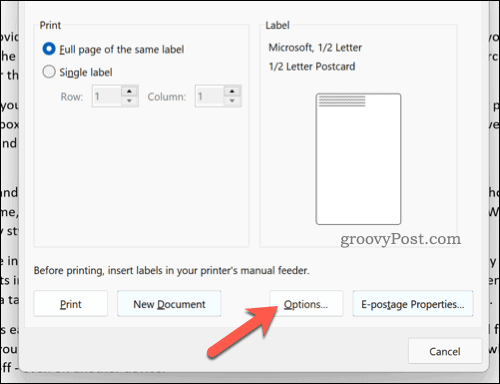
- Потврдите своје опције типа и величине етикете. Ако нисте сигурни, изаберите Мицрософт као што је продавац етикета и изаберите уобичајено унапред подешено.
- Притисните У реду.
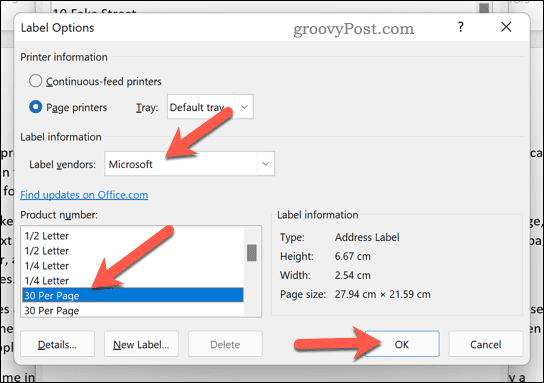
- Потврдите додатне детаље (као што су опције величине ваше странице) у Коверте и етикете мени.
- Притисните Нови документ да бисте преместили ознаке у сам Ворд документ.
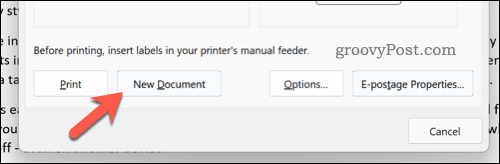
- Притисните Лаиоут > Виев Гридлинес да бисте лакше визуелизовали како су ознаке раздвојене на страници у приказу за уређивање.
- Унесите измене да бисте уредили ознаку по потреби (нпр. додати појединачна имена).
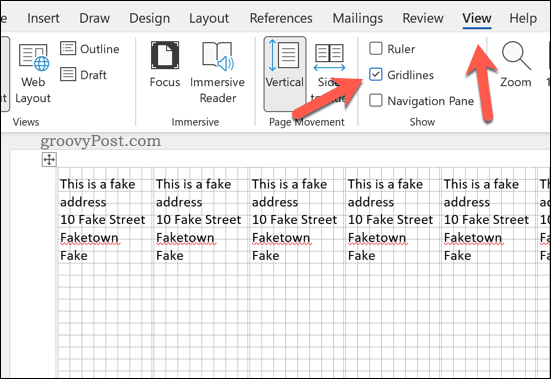
- Да бисте одштампали налепнице, притисните Филе > Принт > Принт.
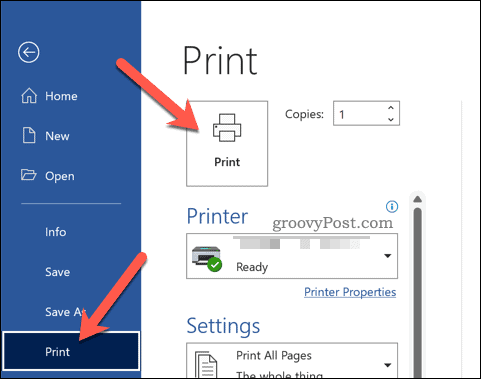
Како направити и одштампати адресне налепнице у Ворд-у
Можете такође користите спајање поште да бисте увезли маилинг листу адреса на лако штампане дизајне етикета у Ворд-у.
Да бисте користили обједињавање поште за прављење ознака адреса у Ворд-у:
- Отворите нови Ворд документ.
- Притисните Поштанске поруке > Покрени спајање поште > Чаробњак за спајање поште корак по корак.
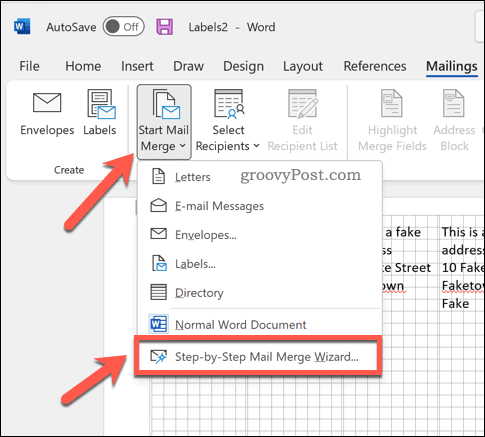
- На бочној траци изаберите Етикете као тип документа и притисните Следећи.
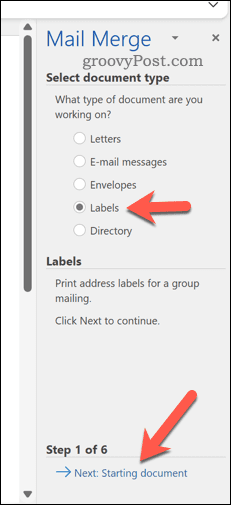
- Изаберите почетни документ и притисните Опције ознака.
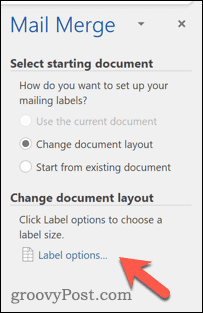
- У искачућем прозору потврдите величину етикете или притисните Нев Лабел да креирате сопствену, а затим притисните У реду.
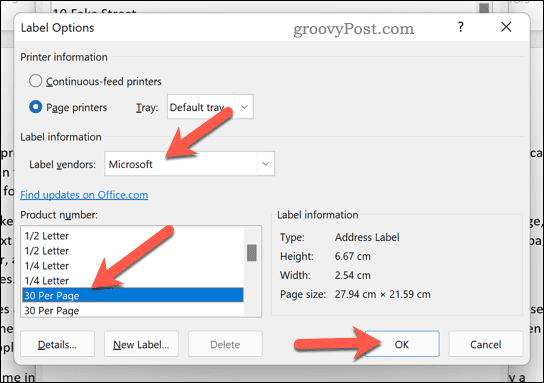
- Вратите се на Маил Мерге бочна трака и притисните Следећи.
- Изаберите примаоце користећи постојећу листу из Оутлоок контаката или притисните Унесите нову листу да бисте направили нову листу.
- Ако желите да унесете своју листу, притисните Креирај.
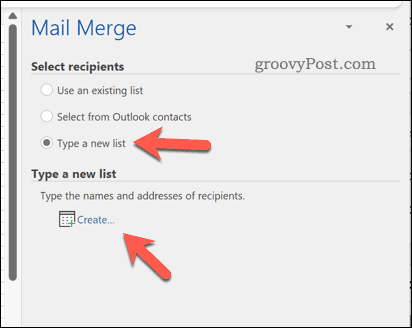
- У Нова листа адреса прозору, додајте своје адресе по потреби, а затим притисните У реду.
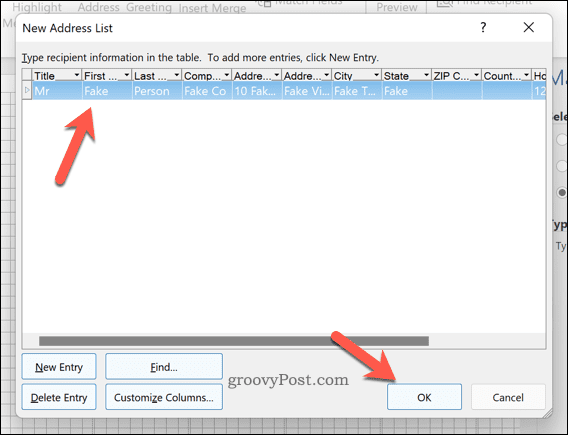
- Сачувајте своју маилинг листу у датотеку када будете упућени.
- У Примаоци обједињавања поште потврдите које примаоце желите да додате у обједињавање поште и притисните У реду.
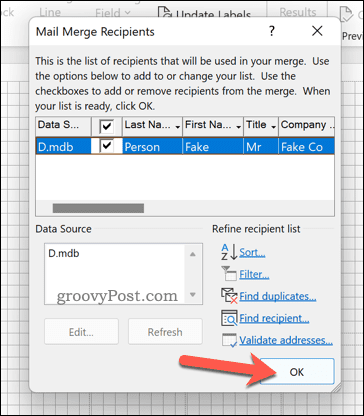
- Вратите се на Маил Мерге бочна трака и притисните Следећи.
- Користите мени бочне траке да промените изглед и дизајн своје етикете (користећи прву налепницу као водич) и притисните Ажурирајте све ознаке да бисте применили све промене на целу страницу са етикетом.
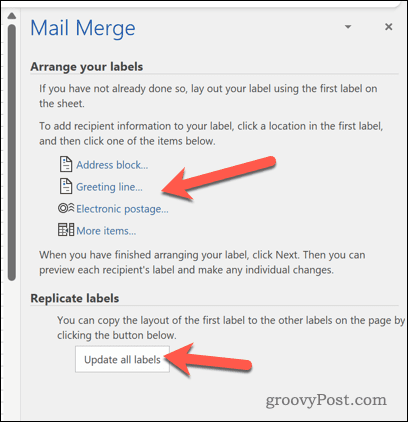
- Притисните Следећи.
- Ако сте задовољни прегледом, притисните Следећи поново да бисте довршили чаробњак за спајање поште.
- Ако желите да одштампате налепнице, притисните Принт.
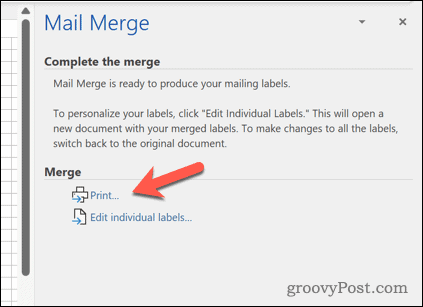
Креирање и штампање налепница у Ворд-у
Горе наведени кораци би требало да вам помогну да креирате и штампате налепнице у Ворд-у. Ако требате брзо да одштампате много адреса, можете да користите ову функцију (заједно са спајањем поште) да одштампате своје налепнице како бисте уштедели време.
Да ли пишете писма која захтевају потпис? Увек можеш додајте свој својеручни потпис у ваш Ворд документ. Можете такође креирајте и штампајте коверте за ваша писма.
Како пронаћи кључ производа за Виндовс 11
Ако треба да пренесете кључ производа за Виндовс 11 или вам је потребан само да извршите чисту инсталацију оперативног система,...
Како да обришете Гоогле Цхроме кеш, колачиће и историју прегледања
Цхроме одлично чува вашу историју прегледања, кеш меморију и колачиће како би оптимизовао перформансе прегледача на мрежи. Њено је како да...
Усклађивање цена у продавници: Како доћи до онлајн цена док купујете у продавници
Куповина у продавници не значи да морате да плаћате више цене. Захваљујући гаранцијама усклађености цена, можете остварити попусте на мрежи док купујете у...
Како поклонити Диснеи Плус претплату са дигиталном поклон картицом
Ако сте уживали у Диснеи Плус-у и желите да га поделите са другима, ево како да купите Диснеи+ Гифт претплату за...



